引言
这周末比较闲,决定给家里的旧笔记本电脑重装一下系统。因为打算专门用这台电脑写代码(也因为这台电脑的配置过时了,装win10会比较慢),所以装了Ubuntu18.04。
最终效果
桌面是经过稍微美化的,下一篇文章介绍一下如何美化。
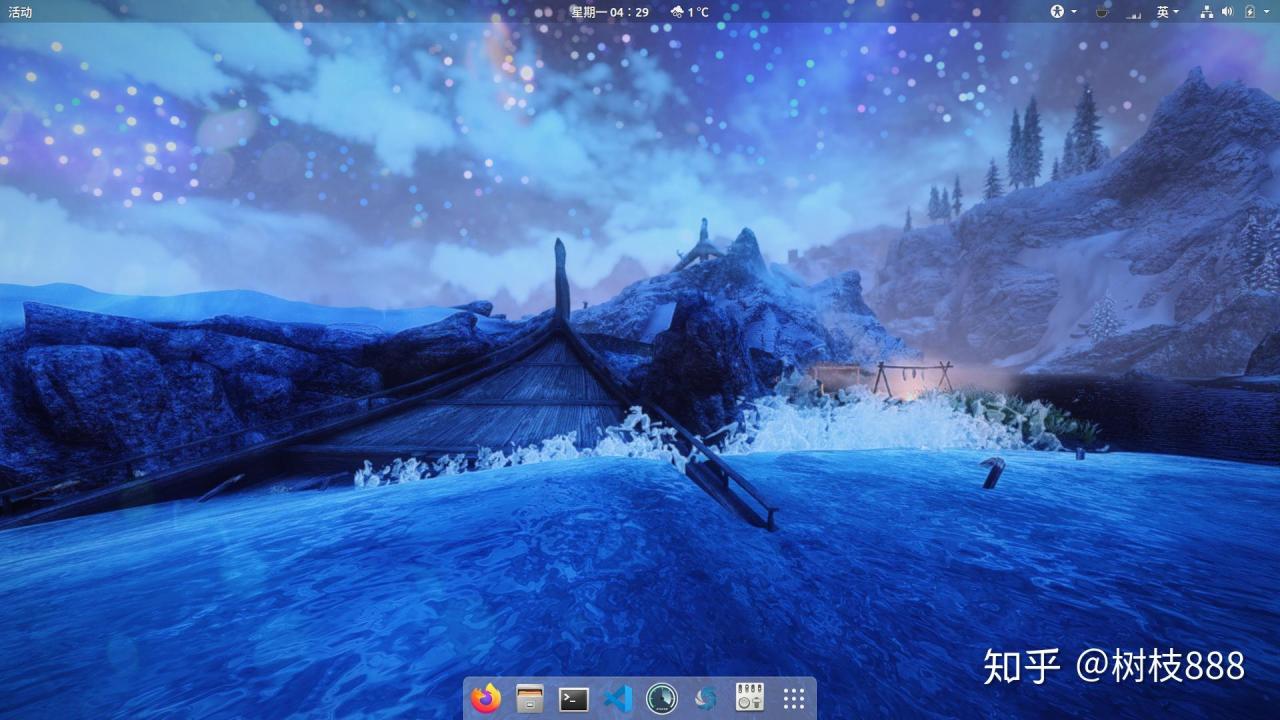
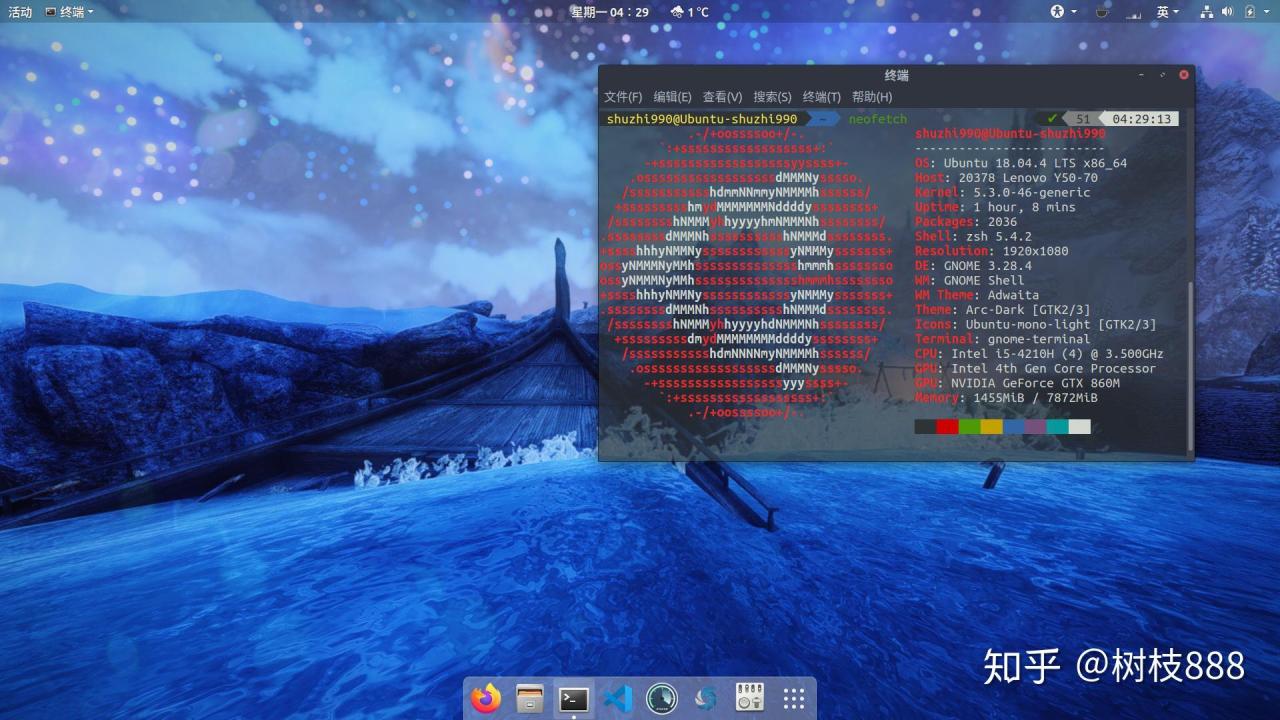
系列文章
由于篇幅有限,所以将整个过程整理为一个系列。
- 安装Ubuntu系统
- 安装Anaconda3和VSCode
- 美化界面
文章目录
- 制作启动U盘
- 设置启动项
- 安装系统
- 安装软件
制作启动U盘
下载镜像
- 下载镜像
官网下载(比较慢) https://www.ubuntu.com/download 中国官网下载 https://cn.ubuntu.com/ 清华大学镜像站下载 https://mirrors.tuna.tsinghua.edu.cn/ubuntu-releases/18.04/- 下载rufuns 启动盘制作软件。
官网下载(比较慢) https://rufus.ie/ 公众号 拇指笔记 后台回复 rufuns 获取制作启动U盘
双击直接运行rufuns。 设置分区类型MBR,文件系统FAT32,簇大小8192字节。(如图)
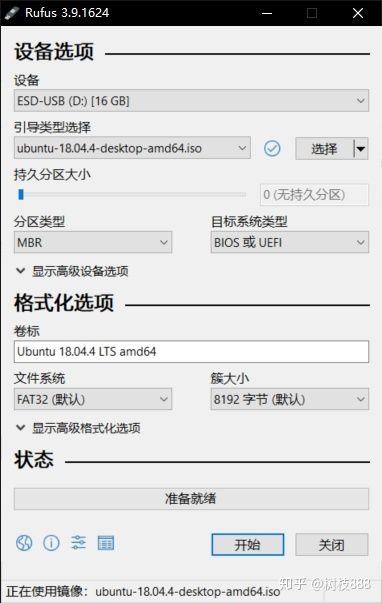
点击开始,制作启动盘。状态进度条满了后点击关闭,启动盘制作完成。
设置启动项
首先关闭win系统下的快速启动,开启快速启动有可能造成无法识别U盘。
关闭方法:控制面板—>硬件和声音—>电源选项—>选择电源按钮的功能—>更改当前不可用设置—>关闭快速启动
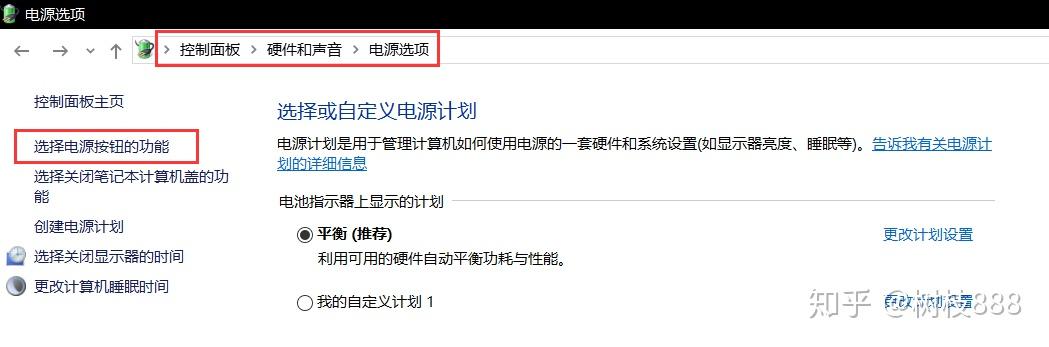
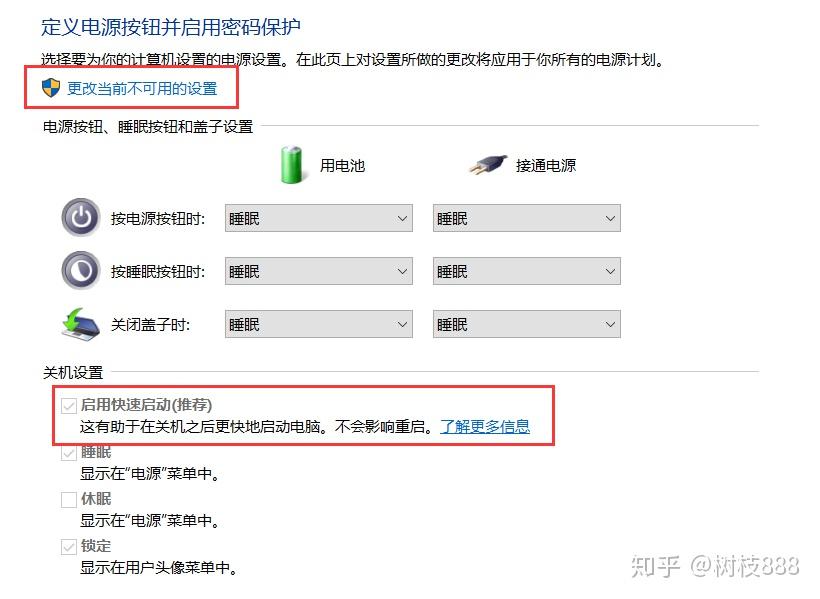
然后关闭电脑,插入U盘,开机时快速按F2(不同电脑进入BIOS的按键不同,联想的大多为F2)进入BIOS设置。
进入BIOS设置后,切换到第 3 个选项卡 Security(安全选项),把 Secure Boot( 安全启动 )设置为 Disabled 。然后找到boot-USB boot-Enable开启USB设备引导。 F10保存并退出。
设置完成后,重新启动电脑,开机时长按F12进入Boot Manager,选中U盘启动。
然后进入下图界面,选择Install Ubuntu。
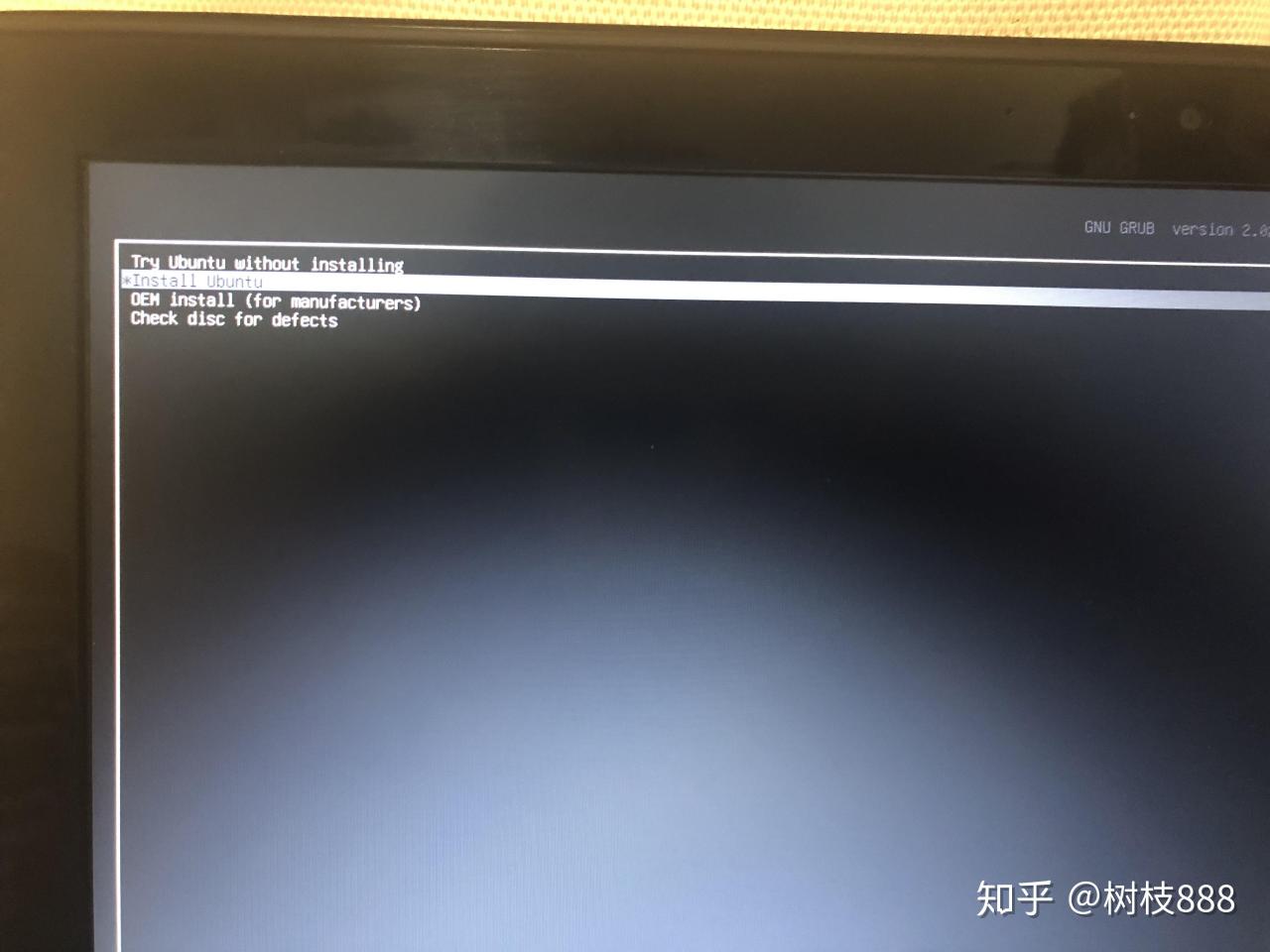
安装系统
首先进行一些基础设置
(1)设置语言(简体中文在倒数第三个)
(2)键盘布局(汉语)
(3)无线网络(找到并连接你的网络就可以了)
(4)更新选项(我是单Ubuntu系统,所以我用的正常安装)
(5)安装类型(其他选项,手动进行分区)
(6)分区方案(供作参考)
挂载点类型位置用于大小主分区起始位置交换空间和你的物理内存一样/boot逻辑分区起始位置Ext4500MB/usr逻辑分区起始位置Ext4100G/home逻辑分区起始位置Ext4剩余空间-500MB/主分区起始位置Ext4100G逻辑分区起始位置EFI系统分区500MB
(7)选择时区(点击时区位置就可以)
(8)创建用户名
(9)安装系统软件(这步是耗时最长的,耐心等待就可以了)
安装成功后弹出的对话框。
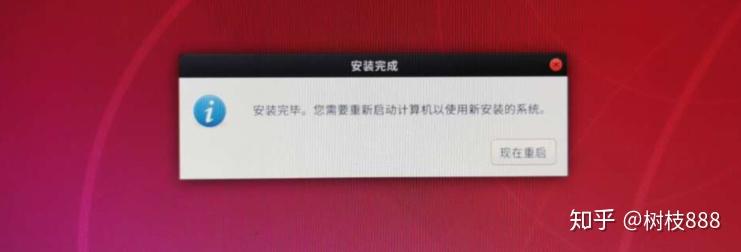
至此Ubuntu系统已经成功安装到你的电脑了。下面开始安装一些必备的软件。
安装软件—工具类
在开始安装软件之前要先修改一下软件源,否则下载速度太慢。
首先打开软件和更新应用
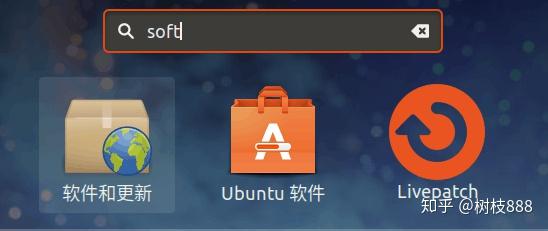
点击下载自
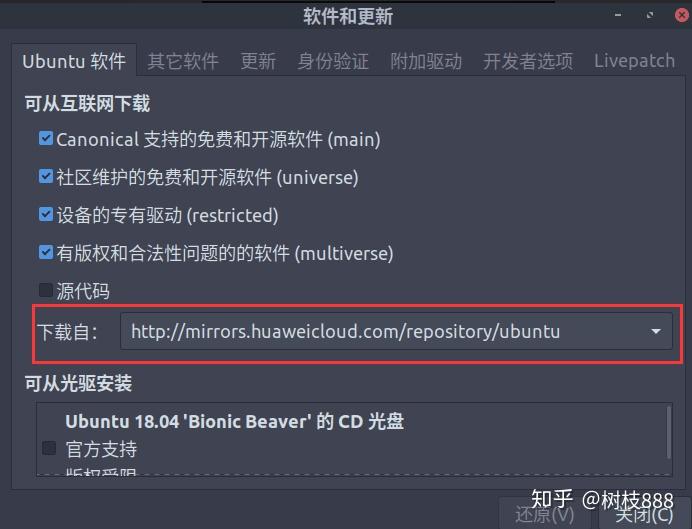
然后点击选择最佳服务器,等待一会,系统会自动选出最佳服务器,点击选择服务器完成配置。
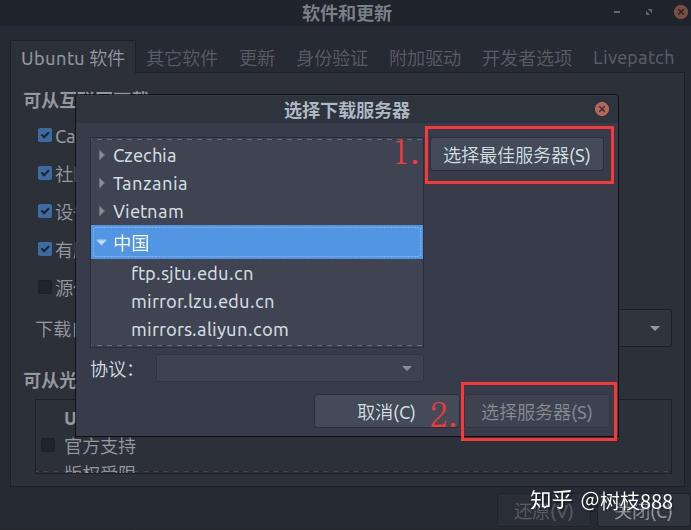
下面开始安装软件。
- shutter
一个非常好用的截图软件。
安装方法:
sudo apt-get install shutter- simplescreenrecoder
好用的录屏软件,实测使用kazam录出来的视频win10无法打开。
安装方法:
sudo apt-get install simplescreenrecorder- CopyQ
剪贴板管理工具,轻量化并且在右上角状态栏可以查看。
安装方法:
sudo add-apt-repository ppa:hluk/copyq sudo apt-get update sudo apt-get install copyq- Caffine
阻止系统自动息屏,使用很方便,右上角可以直接开启。
安装方法:
sudo add-apt-repository ppa:hluk/copyq sudo apt-get update sudo apt-get install copyq- Neofetch
查看系统状态的工具,Ubuntu必备。
安装方法:
sudo add-apt-repository ppa:dawidd0811/neofetch sudo apt-get update sudo apt-get install neofetch安装Windows常用软件
相比于上面一行命令就能安装的软件,安装Windows上的软件相对麻烦一点。分为以下三步。
- 安装git
- 安装deepin-wine环境
- 安装需要的软件容器
安装git:依次在终端输入以下命令来安装git。
sudo apt-get update sudo apt-get upgrade sudo apt-get install git然后使用下面的命令来安装deepin-wine环境。
git clone https://gitee.com/wszqkzqk/deepin-wine-for-ubuntu.git安装好deepin-wine环境后,到下面的网站下载需要的软件的.deb文件。
QQ:http://mirrors.aliyun.com/deepin/pool/non-free/d/deepin.com.qq.im/ 微信:http://mirrors.aliyun.com/deepin/pool/non-free/d/deepin.com.wechat/ 百度网盘:http://mirrors.aliyun.com/deepin/pool/non-free/d/deepin.com.baidu.pan/最后cd到下载目录,执行安装命令。
Tim: sudo dpkg -i deepin.com.qq.office_2.0.0deepin4_i386.deb 百度网盘: sudo dpkg -i deepin.com.baidu.pan_5.7.3deepin0_i386.deb最后
在学习Python的一年中,收集了很多Python学习资料,在这里整理一下,分享给各位!
包括Python入门、数据分析、爬虫、运维、机器学习等方面
如果觉得本文还可以,还请各位点个赞。
原文链接:https://blog.csdn.net/qq_36491299/article/details/121137999













